
کامل ترین آموزش تصویری مخفی کردن پست های اینستاگرام و اضافه کردن به بخش آرشیو

اینستاگرام جزء معدود شبکه های اجتماعی محبوب و پرطرفداری هست که در ایران فیلتر نیست و کاربران ایرانی بدون مشکل میتوانند از این شبکه اجتماعی استفاده کنند.یکی از جدیدترین و البته پرکاربردترین قابلیتی که به تازگی به اینستاگرام اضافه شده،قابلیت مخفی کردن پست های اینستاگرام و اضافه کردن آنها به قسمت آرشیو اینستاگرام هست.احتمالا الان از خودتان میپرسید!این ویژگی چه کاربردی دارد؟! حتما برای شما هم پیش آمده است که یک پستی را در اینستاگرام ارسال کرده اید وبعد از مدتی قصد داشته اید که دیگر آن پست در صفحه شما نباشد که در این صورت تنها راه حل پاک کردن آن پست بود که همراه با پاک کردن آن پست تمام کامنت و لایک های آن هم از بین میرفت!ولی در نسخه جدیداینستاگرام قابلیت آرشیو کردن پست ها به اینستاگرام اضافه شده است و به شما این امکان را میدهد پست های خود را بصورت موقت یا دائمی بصورت کلی از صفحه خود مخفی کنید و به قسمت آرشیوها اضافه کنید در این صورت لایک ها و کامنت های آن پست باقی می ماند و حذف نمی شود و شما هر وقت خواستید می توانید مجددا آن را از حالت مخفی خارجی کنید و درپیج اینستاگرام خود به نمایش در بیاورید.
نکته:برای استفاده از این قابلیت،حتما باید از نسخه جدیداینستاگرام استفاده کنید.در صورت نیاز میتوانید اخرین نسخه اینستاگرام اندرویدی را از این صفحه دانلود کنید.
آموزش تصویری مخفی کردن پست های اینستاگرام و اضافه کردن به آرشیو:
1.ابتدا برنامه اینستاگرام خود را اجرا کنید و به صفحه پروفایل مراجعه کنید.

2.در این صفحه تمام پست هایی که تابحال در پیج خود قرار داده اید را مشاهده میکنید،حا شما پستی را که میخواهید مخفی کنید و به آرشیو اضافه کنید را انتخاب کنید.
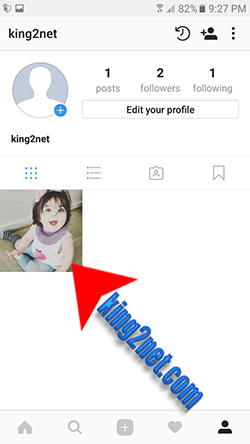
3.در این مرحله شما گزینه سه نقطه سمت راست و بالای صفحه را انتخاب کنید.
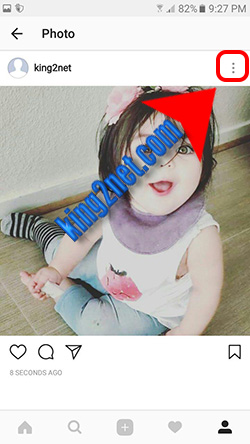
4.از کادری که باز شده گزینه Archive را انتخاب کنید.
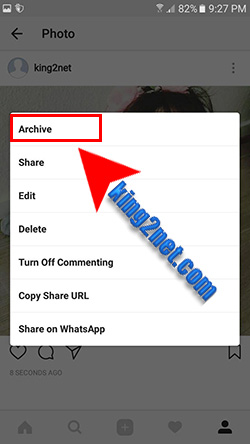
5.همانطور که ملاحظه میکنید،پست مورد نظر از لیست پست های پیج شما حذف شد و دیگر در صفحه شما برای هیچ کس نمایش نمیدهد.و تا زمانی که شما آن را از حالت آرشیو خارج نکنیددر پیج شما نمایش داده نمیشود.
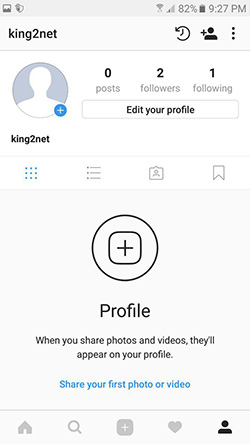
نحوه مشاهده و بازیابی پست های مخفی شده به صفحه اینستاگرام:
همانطور که در بالا توضیح دادیم با مخفی کردن و اضافه کردن پست ها به آرشیو،تا زمانی که شما آنها را بازیابی نکنید،مخفی هستند و در پیج شما نمایش داده نمی شوند.حال اگر قصد دارید پست های مخفی خود را مشاهده کنید و یا مجددا آنها را بازیابی کنید و به صفحه رسمی خود بازگردانید،مراحل زیر را انجام دهید:
1.وارد صفحه پروفایل خود در اینستاگرام شوید،از بالای صفحه گزینه آرشیو که بصورت تایمر هست را انتخاب کنید.
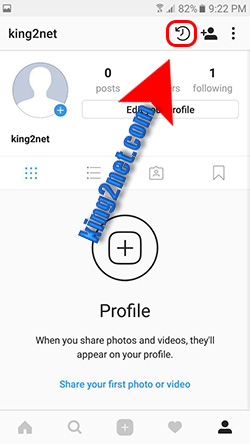
2.در این صفحه تمام پست هایی که تابحال مخفی کرده اید و به آرشیو اضافه کرده اید را مشاهده میکنید،حال هرکدام را که خواستید از حالت مخفی خارج کنید،انتخاب کنید.
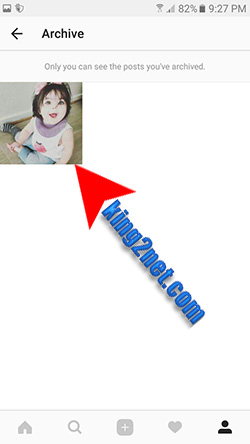
3.در این مرحله گزینه سه نقطه بالای صفحه سمت راست را انتخاب کنید.
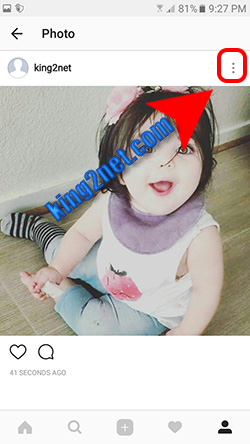
4.از کادری که باز شده است،گزینه Show on Profile را انتخاب کنید تا از حالت مخفی خارج شود و مجددا در پیج شما به نمایش در آید.
نکته:در صورتی که قصد دارید پست برای همیشه حذف شود گزینه Delete انتخاب کنید.
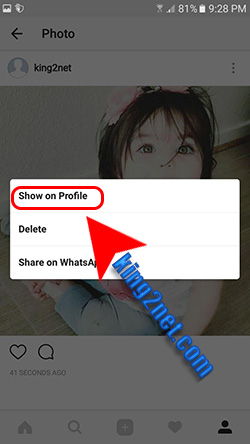
پایان آموزش!
نکات مهم و تکمیلی:
1.با اضافه کردن پست به آرشیو، پست برای هیچ کس نمایش داده نمی شود.
2.پست تا زمانی که شما بخواهید در آرشیو باقی میماند و حذف نمی شود،فقط برای کسی که پیج شما را مشاهده میکند نمایش نمیدهد.
3.تمام اطلاعات پست که شامل:کامنت،لایک هست باقی میماند و حذف نمیشود.
پست پیشنهادی:
نحوه اطلاع از گروه های تلگرامی مشترک با مخاطب خاص
کامل ترین آموزش تصویری جلوگیری از هک شدن و نحوه اطلاع از کنترل شدن اکانت تلگرام
اموزش فارسی سازی نسخه اصلی تلگرام ویندوز
آموزش ذخیره کردن عکس های سکرت چت موبوگرام بدون فهمیدن طرف مقابل
اموزش تصویری قرار دادن ماسک بروی عکس در تلگرام







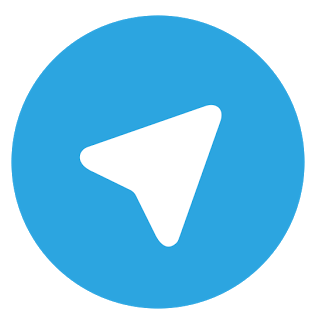

سلام.من یک نفرو فالو داشتم اونم منو فالو کرده بود.اما بعد ی مدت دیدم تو فالورام نیست.هرچی سرچ کردم پیداش نکردم.اما دیدم تو فالورای داداشم هست و من کامنتاشو نمیتونم بخونم.رو ای دیش زدم صفحشو نشون نداد و فقط ی صفحه سفید اومد.سرچشم کردم اصن پیدا نمیشد.ققط با پیج من اینجوریه.بقیه پیجا دارنش.و میبیننش.چیکار کرده؟منم اگه بخوام یک نفر فک کنه کلا پیج من وجود نداره چیکار کنم؟مطمعنن بلاک نیستم چون اگه بلاک بودم میتونستم بیو و عکسشو ببینم اما وقتی رو پیجش میزنم صفحه سفید میاد
این مشکل چهار دلیل می تواند داشته باشد:
1-بلاک شدن شما توسط اینستاگرام بدلیل لایک و فالو کردن افراد در مدت زمان کوتاه،که اگر دلیل مشکل صفحه سفید این باشد شما هیچ راه دیگری جز صبر کردن ندارید
2-ممکن است بدلیل ثبت نام شما در اینستاگرام بدون وارد کردن شماره موبایل و دریافت کد تایید باشد:ممکن است صفحه ای باز شود و شماره موبایل شما را بخواهد در این صورت شما شماره تلفن همراه تون با کد ایران و بدون صفر وارد کنید(98) سپس منتظر بمانید تا کد تاییدی که براتون ارسال میشه را در اینستا وارد کنید تا مشکلتون حل بشه.ولی اگرشما شماره تلفن تون در اینستا ثبت نکردید و صفحه مربوط به درخواست شماره نمایش داده نشد بهتره جهت رفع این مشکل در صفحه مربط به حساب کاربریتون در اینستاگرام بروید وشماره خودتون رو داده و صبر کنید کد فعال سازی ارسال بشه و اون کد رو در صفحه بزنید تا با خیال راحت ادامه بدید.
3-پایین بودن سرعت اینترنت:ممکن است سرعت اینترنت شما پایین باشد پس باید صبر کنید تا صفحه کاملا بارگذاری شود
4-استفاده از برنامه تغییر ای پی:بهتره با برنامه تغییر ای پی هم امتحان کنید شاید مشکلتون حل بشه.